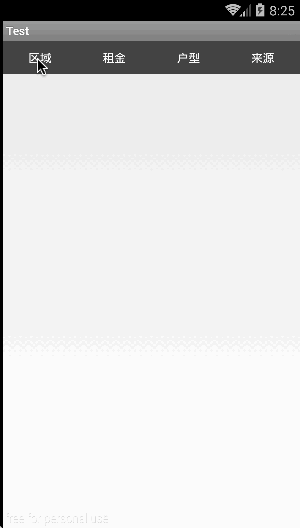本文主要是介绍PopupWindow 属性,我们的使用的途径,希望对大家解决编程问题提供一定的参考价值,需要的开发者们随着小编来一起学习吧!
今天看到了,比人写的一个Demo,看到了之后感觉还不错,自己也是仔细的思考了一哈,其实这样的用途也是比较的多的嘛。
使用PopupWindow可实现弹出窗口效果,,其实和AlertDialog一样,也是一种对话框,两者也经常混用,但是也各有特点。下面就看看使用方法。
showAsDropDown的用法属性介绍
首先初始化一个PopupWindow,指定窗口大小参数。(这下面的东西看起来都是差不多的效果)
PopupWindow mPop = new PopupWindow(getLayoutInflater().inflate(R.layout.window, null),LayoutParams.WRAP_CONTENT, LayoutParams.WRAP_CONTENT);
//自定义布局
ViewGroup menuView = (ViewGroup) mLayoutInflater.inflate(
R.layout.window, null, true);
PopupWindow mPop = new PopupWindow(menuView, LayoutParams.WRAP_CONTENT,
LayoutParams.WRAP_CONTENT, true);
当然也可以手动设置PopupWindow大小。
mPop.setContentView(menuView );//设置包含视图
mPop.setWidth(int )
mPop.setHeight(int )//设置弹出框大小
设置进场动画:
mPop.setAnimationStyle(R.style.AnimationPreview);//设置动画样式
mPop.setOutsideTouchable(true);//这里设置显示PopuWindow之后在外面点击是否有效。
如果为false的话,那么点击PopuWindow外面并不会关闭PopuWindow。
当然这里很明显只能在Touchable下才能使用。(这个效果是十分的有用的哟)
当有mPop.setFocusable(false);的时候,说明PopuWindow不能获得焦点,即使设置设置了背景不为空也不能点击外面消失,只能由dismiss()消失,但是外面的View的事件还是可以触发,back键也可以顺利dismiss掉。当设置为popuWindow.setFocusable(true);的时候,加上下面两行设置背景代码,点击外面和Back键才会消失。
mPop.setFocusable(true);
mPop.setBackgroundDrawable(....);
mPop.showAsDropDown(anchor, 0, 0);//设置显示PopupWindow的位置位于View的左下方,x,y表示坐标偏移量mPop.setOnDismissListenerd(new PopupWindow.OnDismissListener(){})//设置窗口消失事件
看到了我们上面的这些属性,其实我们也就可以大概的了解到了,我们可以通过监听的方式,让任何的东西点击,然后呈现我们的PopWindow在其恰当的位置,至于我们的PopWinod,我们可以通过自定义的方式,进行改进其中的许多的东西。
58同城APP找房子的时候,看到筛选下拉框蛮不错的,然后也有很多朋友需要实现这个功能,,重构,封装.把一些公共的东西抽取出来,选择下拉框那块做成一个工具类,然后通过接口回调回来.进行处理吧,哈哈这里是原网址
1.MainActivity.java 用户点击区域TextView的时候,初始化自定义控件PopupWindow,然后显示PopupWindow.通过PopupWindow构造参数传入一个选择完成的监听接口实现。
- /**
- * 主Activity
- * @author ansen
- * @create time 2015-09-25
- */
- public class MainActivity extends Activity implements OnClickListener{
- private SelectPopupWindow mPopupWindow = null;
- private TextView tvZuQuyu;
- private String[] parentStrings = {"全城","中原区","二七区","管城区","金水区","上街区","惠济区","郑东新区","高新区","经开区","郑州周边"};
- private String[][] childrenStrings={{},
- {"中原1","中原2","中原3","中原4","中原5","中原6","中原7","中原8","中原9","中原10","中原11","中原12","中原13","中原14","中原15"},
- {"二七1","二七2","二七3","二七4","二七5","二七6","二七7","二七8","二七9","二七10","二七11","二七12","二七13","二七14","二七15"},
- {"管城1","管城2","管城3","管城4","管城5","管城6","管城7","管城8","管城9","管城10","管城11","管城12","管城13","管城14","管城15"},
- {"金水1","金水2","金水3","金水4","金水5","金水6","金水7","金水8","金水9","金水10","金水11","金水12","金水13","金水14","金水15"},
- {"上街1","上街2","上街3","上街4","上街5","中原6","中原7","中原8","中原9","中原10","中原11","中原12","中原13","中原14","中原15"},
- {"中原1","中原2","中原3","中原4","中原5","中原6","中原7","中原8","中原9","中原10","中原11","中原12","中原13","中原14","中原15"},
- {"郑东新区1","郑东新区2","郑东新区3","中原4","中原5","中原6","中原7","中原8","中原9","中原10","中原11","中原12","中原13","中原14","中原15"},
- {"高新区1","高新区2","高新区3","中原4","中原5","中原6","中原7","中原8","中原9","中原10","中原11","中原12","中原13","中原14","中原15"},
- {"经开区1","经开区2","经开区3","中原4","中原5","中原6","中原7","中原8","中原9","中原10","中原11","中原12","中原13","中原14","中原15"},
- {"周边1","周边2","周边3","中原4","中原5","中原6","中原7","中原8","中原9","中原10","中原11","中原12","中原13","中原14","中原15"},
- };
- @Override
- public void onCreate(Bundle savedInstanceState) {
- super.onCreate(savedInstanceState);
- setContentView(R.layout.activity_chuzu_city_main);
- tvZuQuyu = (TextView) findViewById(R.id.tvZuQuyu);
- tvZuQuyu.setOnClickListener(this);
- }
- @Override
- public void onClick(View v) {
- switch (v.getId()) {
- case R.id.tvZuQuyu:
- if(mPopupWindow == null){
- mPopupWindow = new SelectPopupWindow(parentStrings,childrenStrings,this,selectCategory);
- }
- mPopupWindow.showAsDropDown(tvZuQuyu, -5, 10);
- break;
- }
- }
- /**
- * 选择完成回调接口
- */
- private SelectCategory selectCategory=new SelectCategory() {
- @Override
- public void selectCategory(int parentSelectposition,int childrenSelectposition) {
- String parentStr=parentStrings[parentSelectposition];
- String childrenStr=childrenStrings[parentSelectposition][childrenSelectposition];
- Toast.makeText(MainActivity.this, "父类别:"+parentStr+" 子类别:"+childrenStr, 0).show();
- }
- };
- }
2.SelectPopupWindow.java 自定义的PopupWindow,在构造方法中设置内容,设置背景等.给要显示的两个ListView设置适配器,添加ListView点击事件,点击子类别的时候回调选中的两个下标,关闭PopupWindow。
- /**
- * 选择PopupWindow
- * @author ansen
- * @create time 2015-10-09
- */
- public class SelectPopupWindow extends PopupWindow{
- private SelectCategory selectCategory;
- private String[] parentStrings;
- private String[][] childrenStrings;
- private ListView lvParentCategory = null;
- private ListView lvChildrenCategory= null;
- private ParentCategoryAdapter parentCategoryAdapter = null;
- private ChildrenCategoryAdapter childrenCategoryAdapter = null;
- /**
- * @param parentStrings 字类别数据
- * @param childrenStrings 字类别二位数组
- * @param activity
- * @param selectCategory 回调接口注入
- */
- public SelectPopupWindow(String[] parentStrings,String[][] childrenStrings,Activity activity,SelectCategory selectCategory) {
- this.selectCategory=selectCategory;
- this.parentStrings=parentStrings;
- this.childrenStrings=childrenStrings;
- View contentView = LayoutInflater.from(activity).inflate(R.layout.layout_quyu_choose_view, null);
- DisplayMetrics dm = new DisplayMetrics();
- activity.getWindowManager().getDefaultDisplay().getMetrics(dm); // 获取手机屏幕的大小
- this.setContentView(contentView);
- this.setWidth(dm.widthPixels);
- this.setHeight(dm.heightPixels*7/10);
- /* 设置背景显示 */
- setBackgroundDrawable(activity.getResources().getDrawable(R.drawable.pop_bg));
- /* 设置触摸外面时消失 */
- setOutsideTouchable(true);
- setTouchable(true);
- setFocusable(true); /*设置点击menu以外其他地方以及返回键退出 */
- /**
- * 1.解决再次点击MENU键无反应问题
- */
- contentView.setFocusableInTouchMode(true);
- //父类别适配器
- lvParentCategory= (ListView) contentView.findViewById(R.id.lv_parent_category);
- parentCategoryAdapter = new ParentCategoryAdapter(activity,parentStrings);
- lvParentCategory.setAdapter(parentCategoryAdapter);
- //子类别适配器
- lvChildrenCategory= (ListView) contentView.findViewById(R.id.lv_children_category);
- childrenCategoryAdapter = new ChildrenCategoryAdapter(activity);
- lvChildrenCategory.setAdapter(childrenCategoryAdapter);
- lvParentCategory.setOnItemClickListener(parentItemClickListener);
- lvChildrenCategory.setOnItemClickListener(childrenItemClickListener);
- }
- /**
- * 子类别点击事件
- */
- private OnItemClickListener childrenItemClickListener=new OnItemClickListener(){
- @Override
- public void onItemClick(AdapterView<?> parent, View view, int position,long id) {
- if(selectCategory!=null){
- selectCategory.selectCategory(parentCategoryAdapter.getPos(),position);
- }
- dismiss();
- }
- };
- /**
- * 父类别点击事件
- */
- private OnItemClickListener parentItemClickListener=new OnItemClickListener() {
- @Override
- public void onItemClick(AdapterView<?> parent, View view, int position,long id) {
- childrenCategoryAdapter.setDatas(childrenStrings[position]);
- childrenCategoryAdapter.notifyDataSetChanged();
- parentCategoryAdapter.setSelectedPosition(position);
- parentCategoryAdapter.notifyDataSetChanged();
- }
- };
- /**
- * 选择成功回调
- * @author apple
- *
- */
- public interface SelectCategory{
- /**
- * 把选中的下标通过方法回调回来
- * @param parentSelectposition 父类别选中下标
- * @param childrenSelectposition 子类别选中下标
- */
- public void selectCategory(int parentSelectposition,int childrenSelectposition);
- }
- }
3.layout_quyu_choose_view.xml PopupWindow展示的布局文件,两个就两个ListView
- <?xml version="1.0" encoding="utf-8"?>
- <LinearLayout xmlns:android="http://schemas.android.com/apk/res/android"
- android:layout_width="match_parent"
- android:layout_height="match_parent"
- android:background="@drawable/pop_bg"
- android:orientation="horizontal">
- <ListView
- android:id="@+id/lv_parent_category"
- android:layout_width="0dp"
- android:layout_height="fill_parent"
- android:layout_weight="3"
- android:background="@color/zu_choose_left_item_bg"
- android:cacheColorHint="@android:color/transparent"
- android:divider="@color/zu_choose_left_item_diveder"
- android:dividerHeight="1dp"
- android:scrollbars="none"/>
- <View
- android:layout_width="1dp"
- android:layout_height="fill_parent"
- android:background="@color/zu_choose_left_item_diveder"/>
- <ListView
- android:id="@+id/lv_children_category"
- android:layout_width="0dp"
- android:layout_height="fill_parent"
- android:layout_weight="4"
- android:background="@color/zu_choose_right_item_bg"
- android:cacheColorHint="@android:color/transparent"
- android:divider="@color/zu_choose_left_item_diveder"
- android:dividerHeight="1dp"
- android:scrollbars="none" />
- </LinearLayout>
4.ParentCategoryAdapter.java 父类别适配器的实现,跟我们平时经常写的适配器没啥两样,就在getView方法里面判断是否选中,选中的那个下标颜色设置的不一样.
- /**
- * 父类别 适配器
- * @author ansen
- * @create time 2015-09-25
- */
- public class ParentCategoryAdapter extends BaseAdapter {
- private Context mContext;
- private String[] str;
- private int pos;
- public ParentCategoryAdapter(Context context,String[] str) {
- mContext = context;
- this.str = str;
- }
- @Override
- public int getCount() {
- return str.length;
- }
- @Override
- public Object getItem(int position) {
- return null;
- }
- @Override
- public long getItemId(int position) {
- return position;
- }
- @Override
- public View getView(int position, View convertView, ViewGroup parent) {
- ViewHolder holder = null;
- if (convertView == null) {
- holder = new ViewHolder();
- convertView = LayoutInflater.from(mContext).inflate(R.layout.activity_parent_category_item, null);
- holder.tvParentCategoryName = (TextView) convertView.findViewById(R.id.tv_parent_category_name);
- convertView.setTag(holder);
- } else {
- holder = (ViewHolder) convertView.getTag();
- }
- holder.tvParentCategoryName.setText(str[position]);
- if(pos==position){
- holder.tvParentCategoryName.setTextColor(mContext.getResources().getColor(R.color.list_text_select_color));
- convertView.setBackgroundColor(mContext.getResources().getColor(R.color.zu_choose_right_item_bg));
- }else{
- holder.tvParentCategoryName.setTextColor(mContext.getResources().getColor(android.R.color.black));
- convertView.setBackgroundColor(mContext.getResources().getColor(R.color.zu_choose_left_item_bg));
- }
- return convertView;
- }
- private class ViewHolder {
- private TextView tvParentCategoryName;
- }
- public void setSelectedPosition(int pos) {
- this.pos = pos;
- }
- public int getPos() {
- return pos;
- }
- }
还有子类别适配器,一些布局文件我就不全部贴出来了,有需要的可以下载源码.
这篇关于PopupWindow 属性,我们的使用的途径的文章就介绍到这儿,希望我们推荐的文章对编程师们有所帮助!